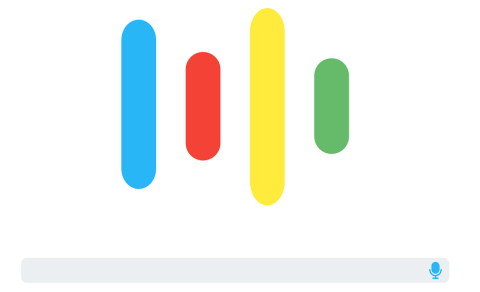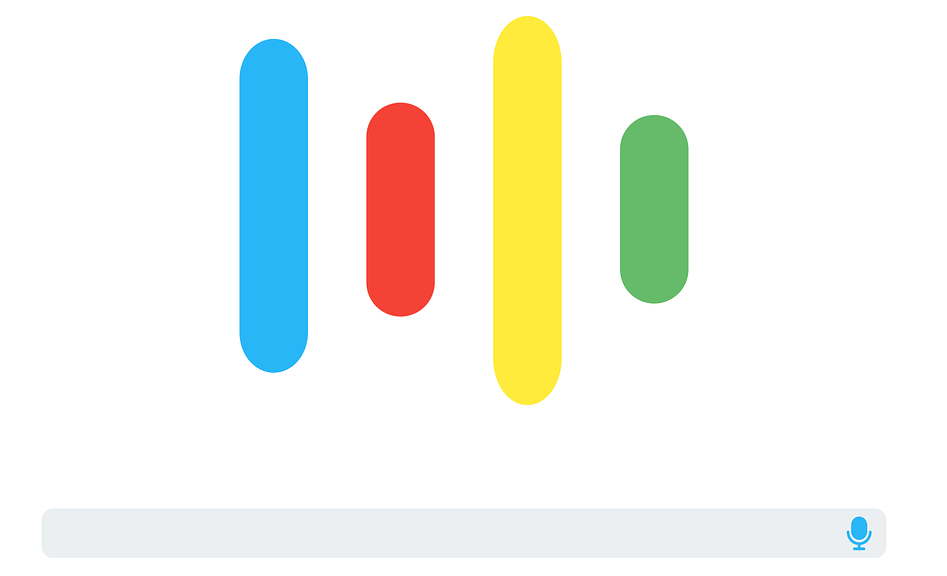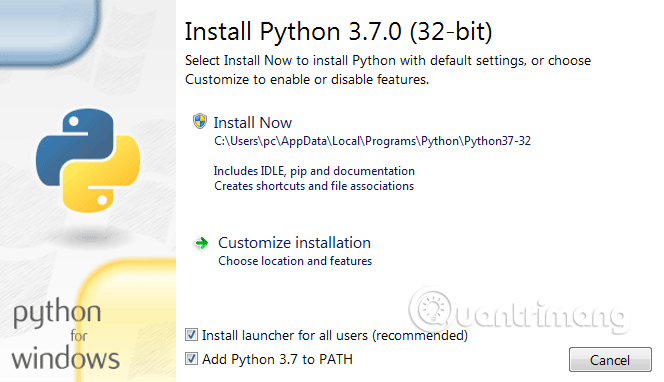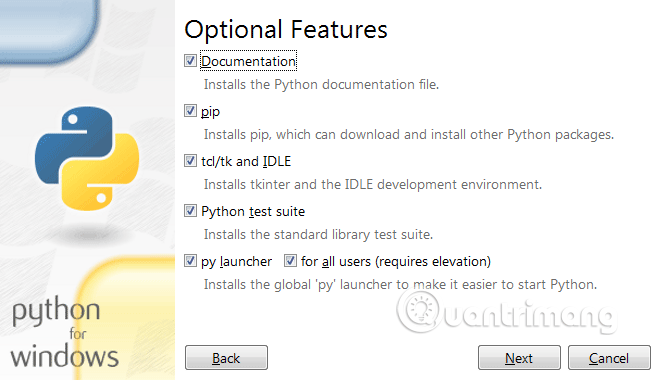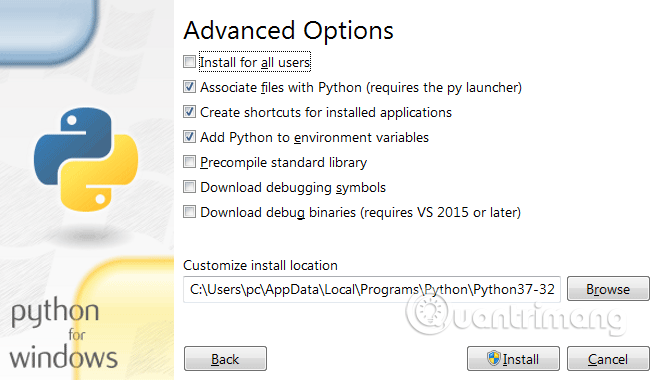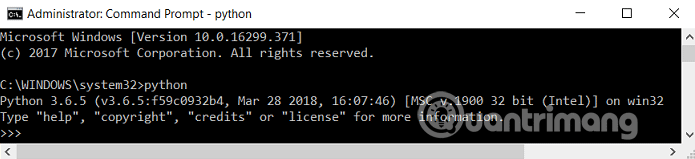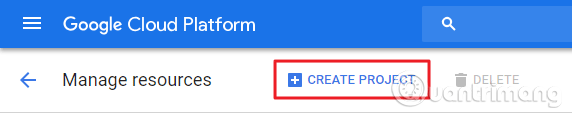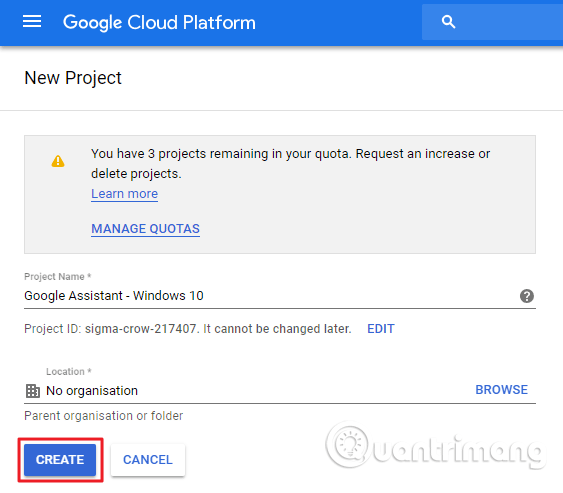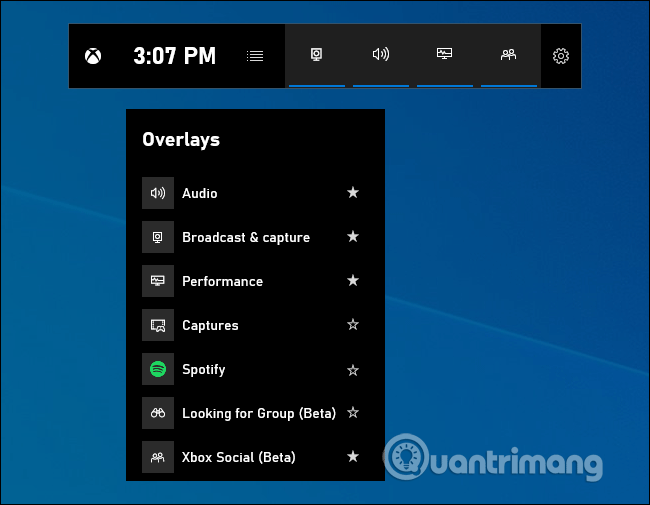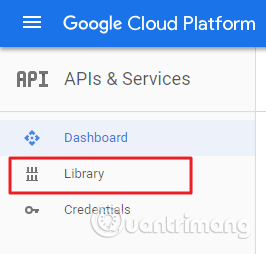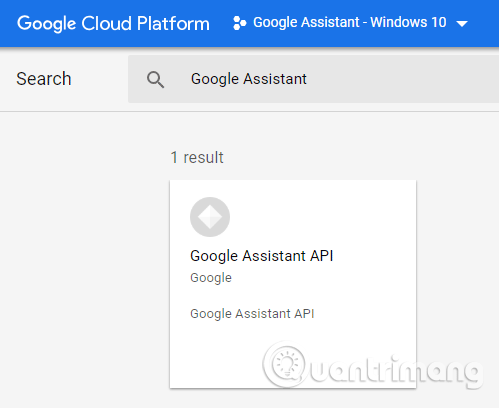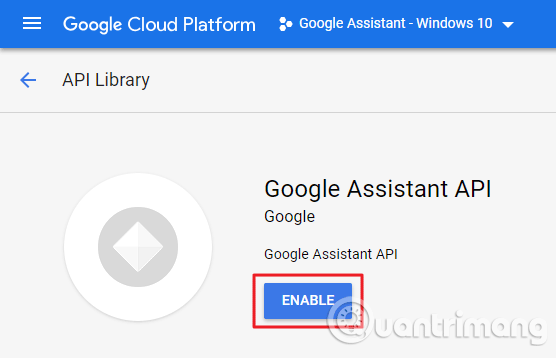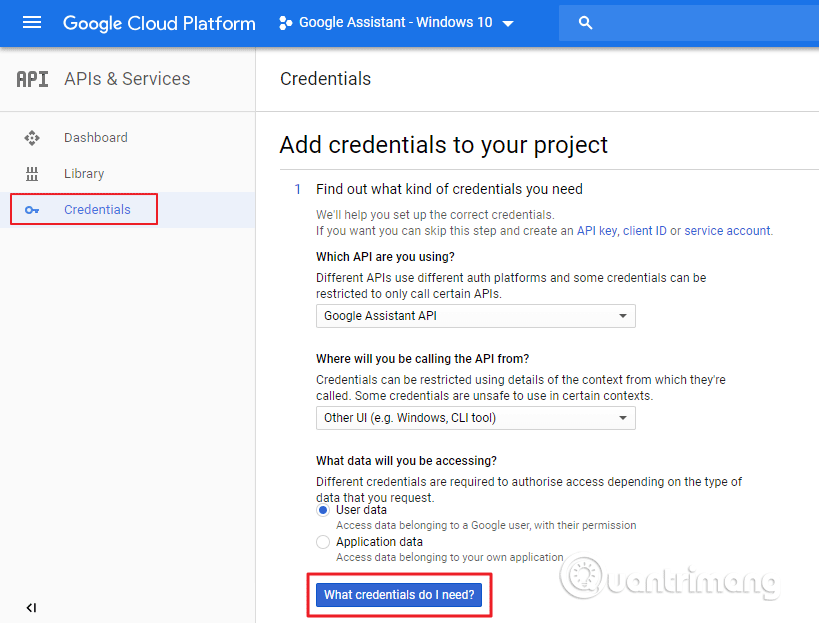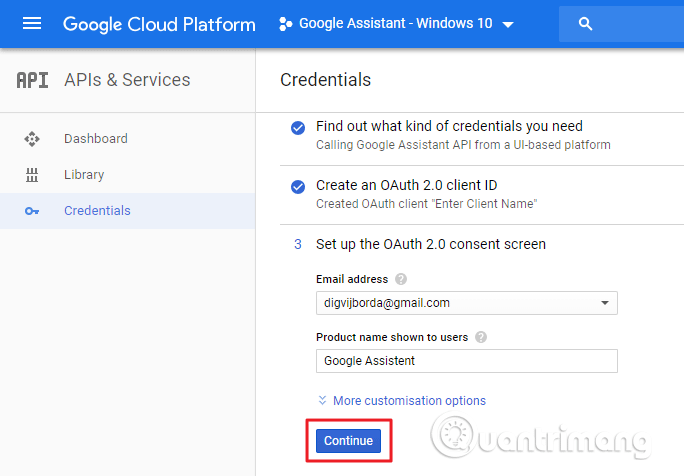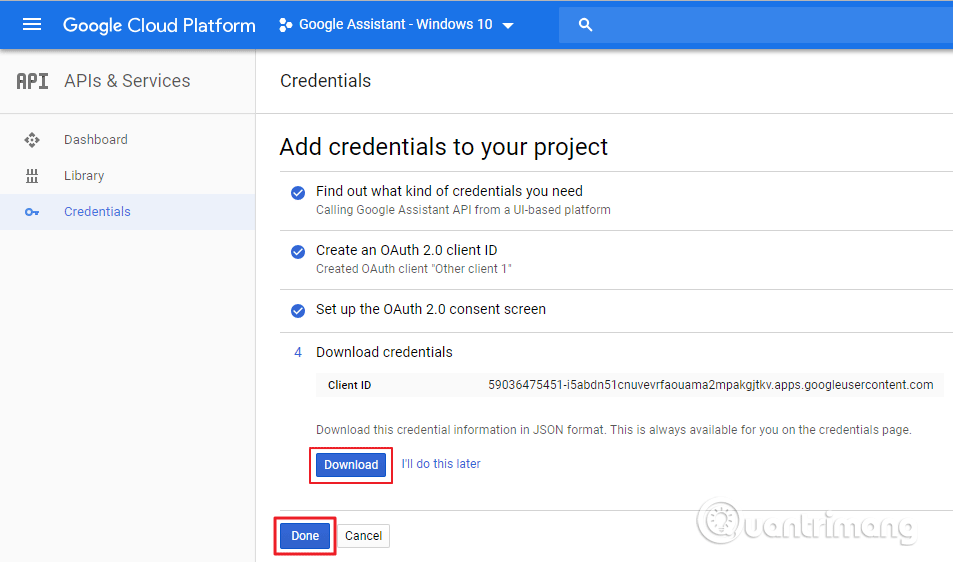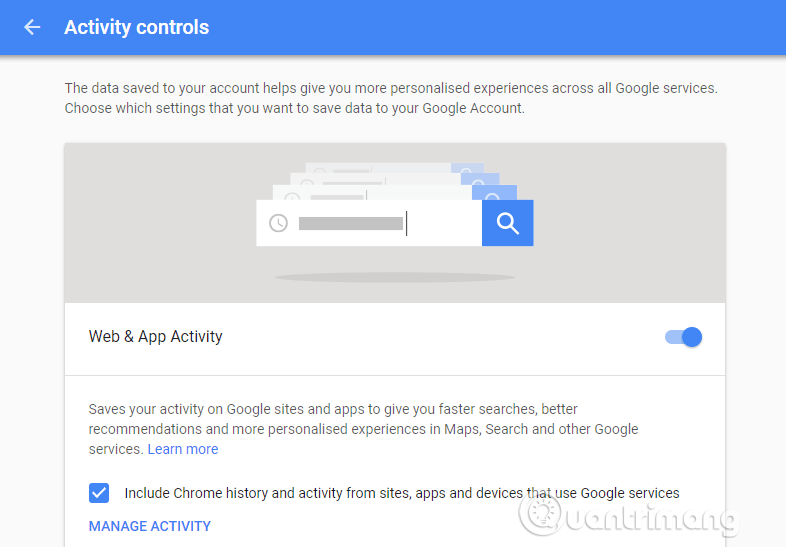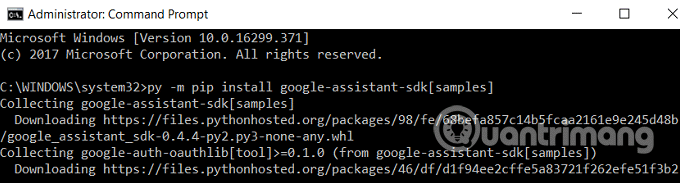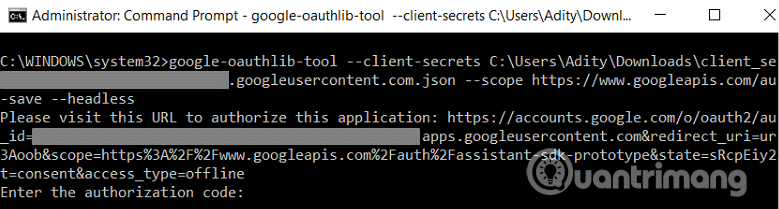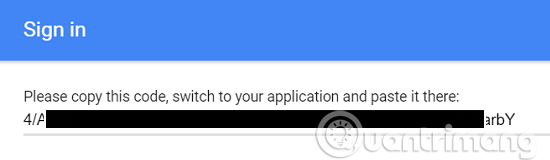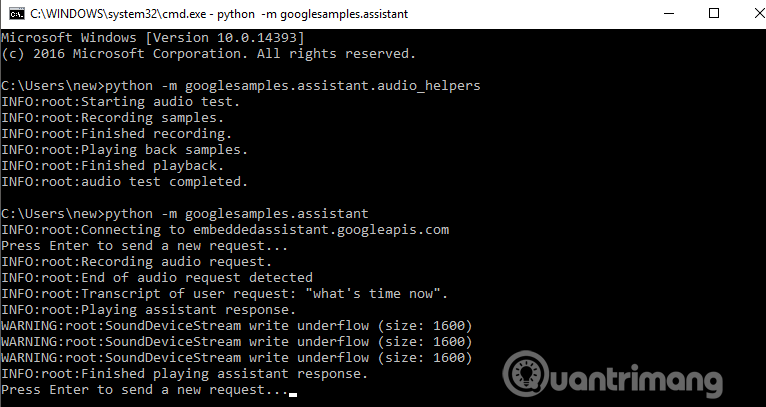Google Assistant je Googlov glasovno voden inteligentni virtualni pomočnik, ki uporablja umetno inteligenco. Dandanes obstaja veliko pomočnikov z umetno inteligenco, kot so Amazon Alexa , Siri , Cortana itd., vendar je Google Assistant eden najboljših.
Google Assistant je na voljo v večini telefonov Android s sistemom Android 6.0 ali novejšim. Google Assistant lahko celo namestite na iPhone . Toda Google Assistant nima namizne različice. Zahvaljujoč kompletu za razvoj programske opreme Google Assistant pa lahko tega virtualnega pomočnika zaženete na kateri koli platformi, kot so Windows, Mac in Linux.
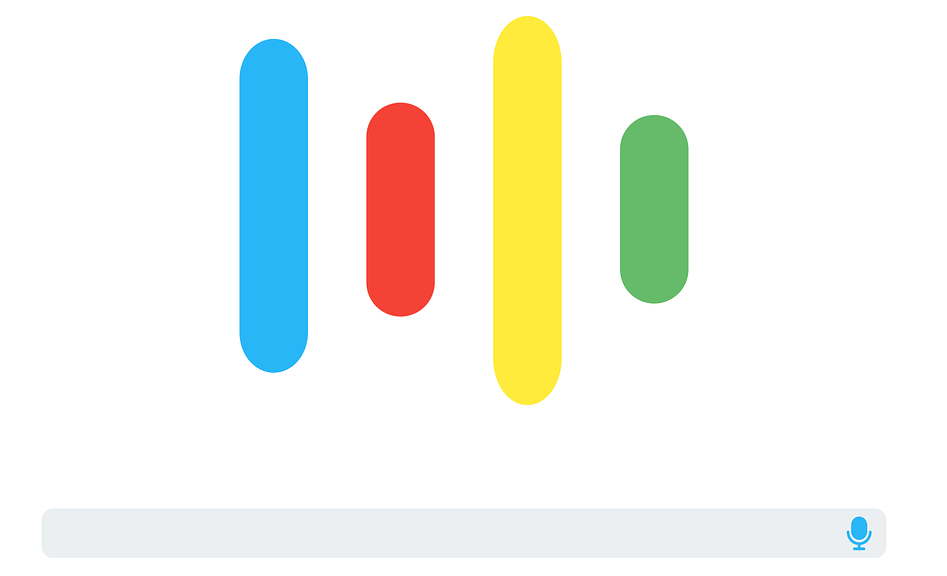
Če želite v računalniku zagnati Google Assistant, morate slediti navodilom v ukazni vrstici. Spodaj je nekaj potrebnih pogojev za namestitev Google Assistant v vaš računalnik:
- Uporabite ukazni poziv v računalnikih z operacijskim sistemom Windows, terminal v macOS.
- Namestite Python 3 v sistem. V sistemih Mac in Linux je Python vnaprej nameščen, tako da, če ste uporabnik sistema Windows, morate v ta sistem namestiti Python 3.
Namestite Python 3.x v sistem Windows
Najprej morate na svoj računalnik prenesti Python 3.x. Po prenosu dvokliknite datoteko python.exe, da zaženete namestitev. Izberite Dodaj Python 3.7 v PATH in kliknite Prilagodi namestitev .
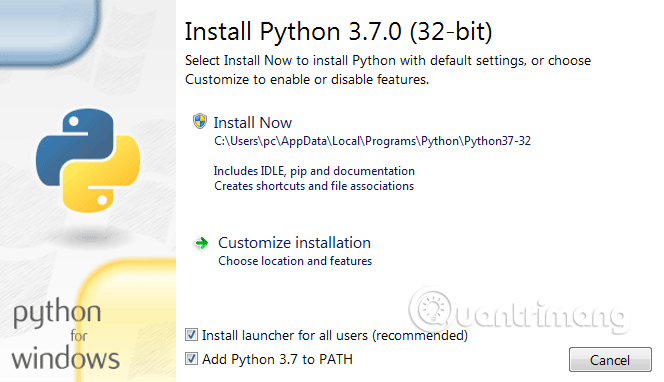
Na naslednji strani izberite vse možnosti in kliknite gumb Naprej .
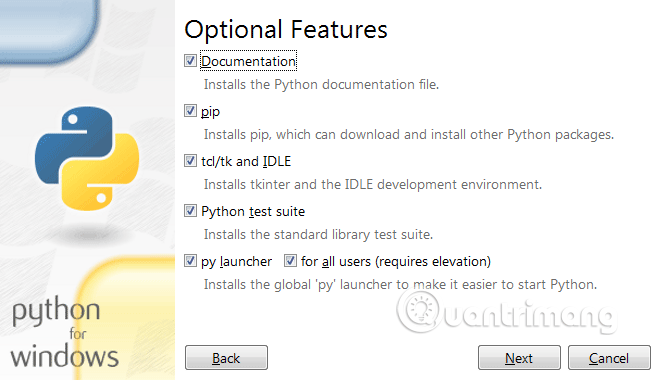
Na naslednjem zaslonu izberite možnost Dodaj Python spremenljivkam okolja .
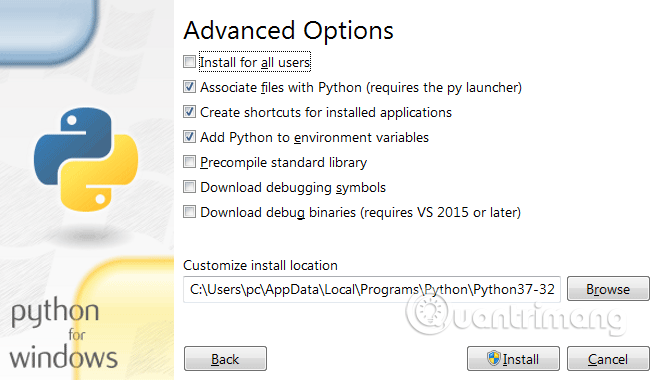
Na koncu kliknite gumb Namesti in počakajte nekaj sekund, da se Python namesti v vaš računalnik. Po uspešni namestitvi znova zaženite računalnik.
Preverite namestitev Pythona
Odprite ukazni poziv kot skrbnik in vnesite naslednji ukaz, pritisnite Enter .
Python
Če je Python že nameščen, bo zgornji ukaz zagnal trenutno različico Pythona v računalniku.
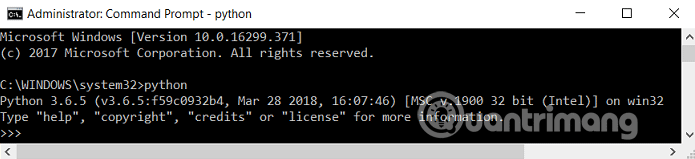
Kako namestiti virtualnega pomočnika Google Assistant v Windows 10.
1. korak. Konfigurirajte Google Assistant
Najprej morate dostopati do Google Cloud Platform Console v skladu s spodnjo povezavo v vašem računalniku z operacijskim sistemom Windows.
https://console.cloud.google.com/?hl=vi&pli=1
Nato kliknite gumb Ustvari projekt .
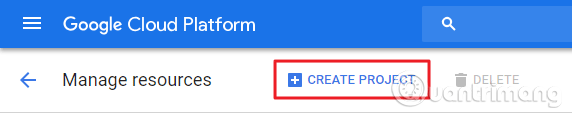
Poimenujte svoj projekt in kliknite Ustvari .
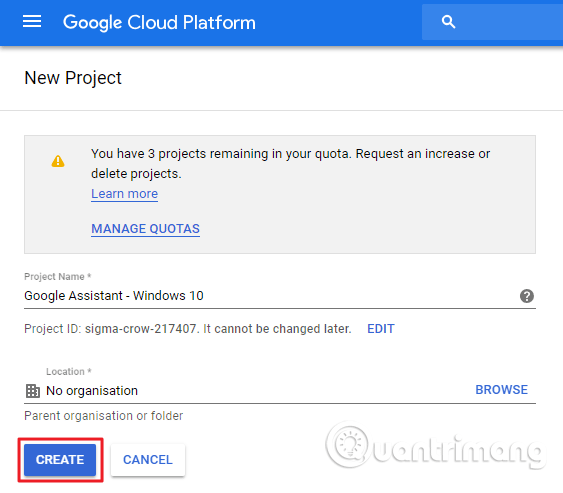
Počakajte, da je projekt ustvarjen, in ko je ustvarjen, kliknite ikono zvonca in izberite svoj projekt.
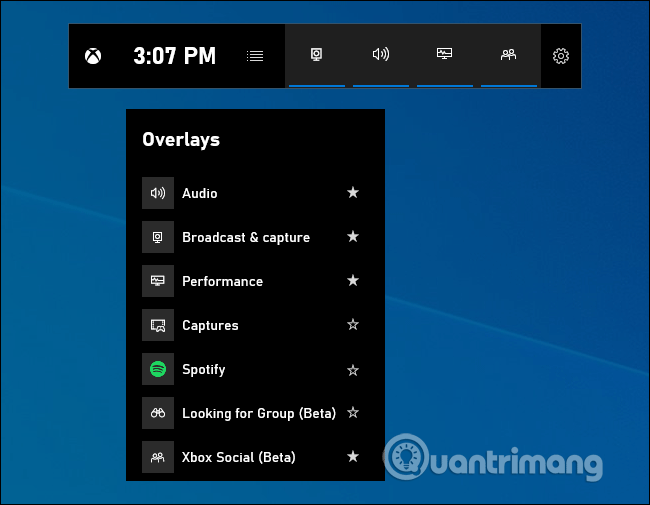
Na strani projekta kliknite API-ji in storitve > Knjižnica .
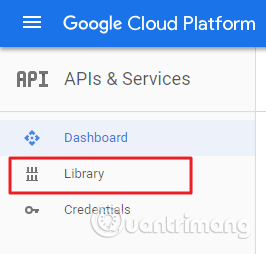
Tukaj v iskalno vrstico vnesite Google Assistant .
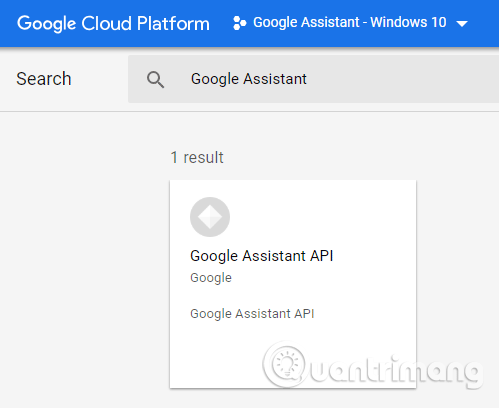
Izberite Google Assistant API in kliknite gumb Omogoči .
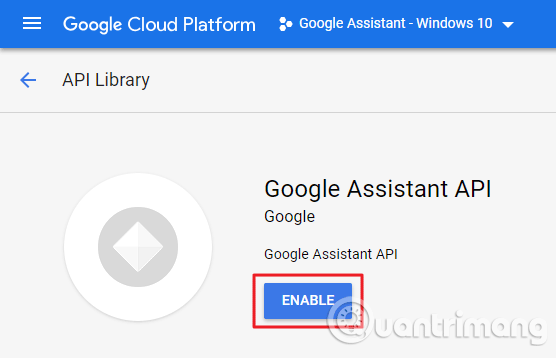
Na desni izberite Poverilnice in kliknite gumb Ustvari poverilnico .
Izberite odgovore kot spodaj pod Dodaj poverilnice na zaslonu projekta.
Odgovor: Google Assistant API
- Od kod boste klicali API?
Odgovor: Drug uporabniški vmesnik (npr. Windows, orodja CLI)
- Do katerih podatkov boste dostopali?
Odgovor: Uporabniški podatki
Ko odgovorite na vsa vprašanja, kliknite Katere poverilnice potrebujem? .
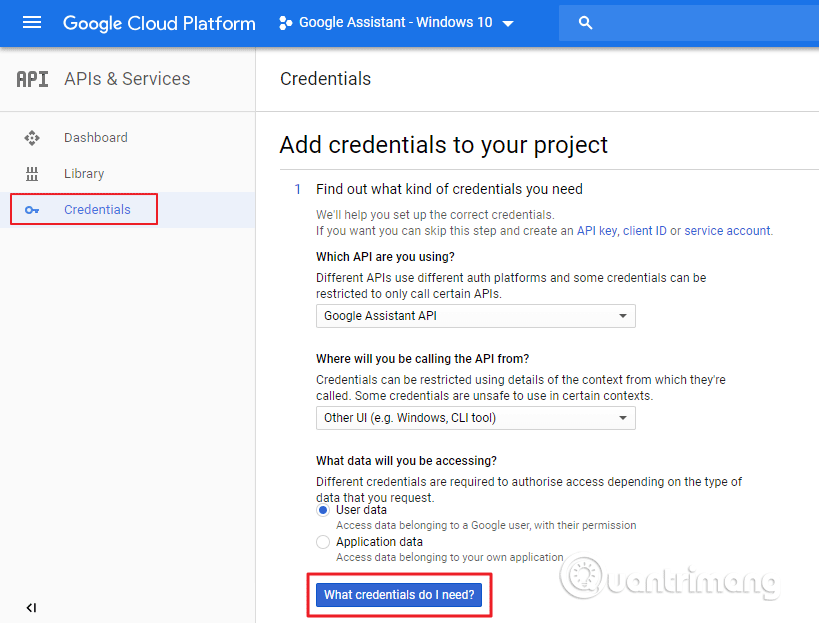
Na naslednjem zaslonu vnesite ime ID-ja odjemalca in kliknite Ustvari ID odjemalca OAuth .

Izberite svoj e-poštni naslov in vnesite ime izdelka za uporabnika, nato kliknite Nadaljuj .
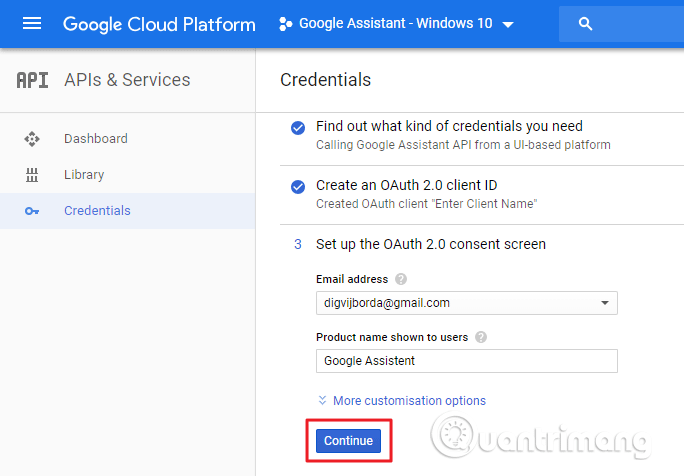
Videli boste možnost prenosa podatkov za prijavo, samo kliknite nanjo, da jo prenesete ali shranite za pozneje, če želite. Samodejno bo prenesel datoteko JSON v vaš sistem in jo shranil na lahko dostopno mesto.
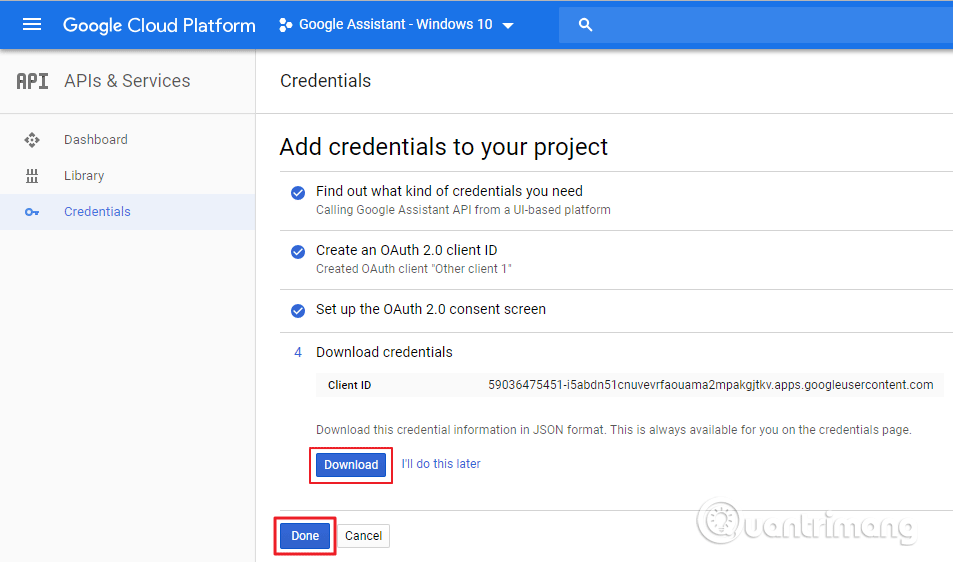
Po prenosu kliknite Končano in odprite Kontrolnike dejavnosti . Omogočite vse kontrole dejanj in se vrnite na stran s poverilnicami .
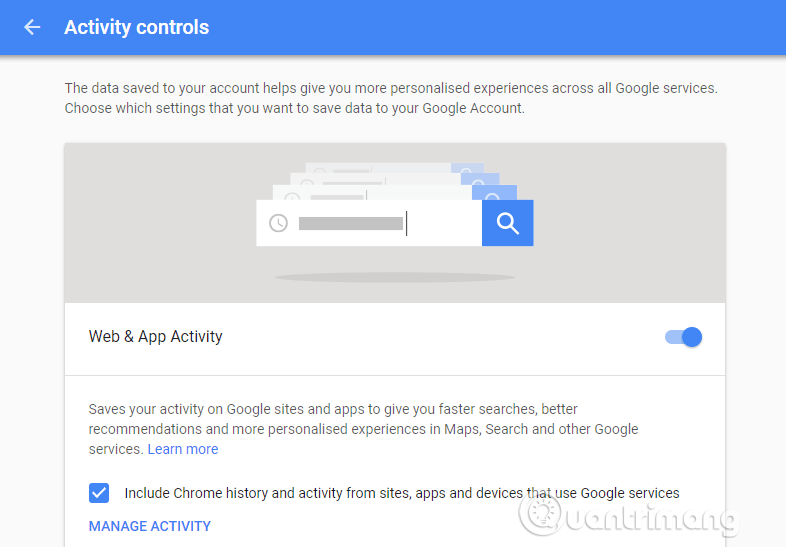
2. korak. Namestite virtualnega pomočnika Google Assistant v računalnik z operacijskim sistemom Windows
Odprite ukazni poziv kot skrbnik in vnesite naslednje ukaze, nato pritisnite Enter za vsak ukaz.
py -m pip namestitev google-assistant-sdk[vzorci] pip namestitev –nadgradnja google-auth-oauthlib[orodje]
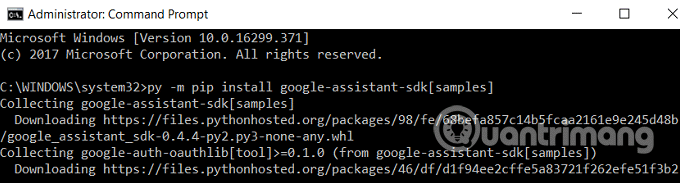
Zgornji ukaz bo prenesel zahtevane odvisnosti za zagon projekta Google Cloud. Ta postopek bo trajal dlje, odvisno od hitrosti interneta.
google-oauthlib-tool – –client-secrets path/to/XXXXX.json – –scope https://www.googleapis.com/auth/assistant-sdk-prototype –save –headless
Spremenite path/to/XXXX.json z dejansko potjo in imenom datoteke JSON, ki ste jo prenesli prej.
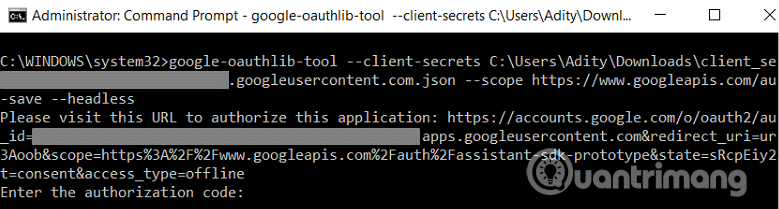
Ko zaženete zgornji ukaz, boste dobili URL, ki ga kopirajte in prilepite v brskalnik. Izberite Google račun in prejeli boste kodo za preverjanje pristnosti.
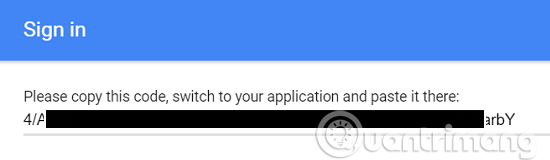
Kopirajte kodo za preverjanje pristnosti in jo prilepite v ukazni poziv, nato pritisnite Enter .
3. korak. Preizkusite Google Assistant
Če želite preizkusiti Google Assistant, vklopite sistemske zvočnike. Po namestitvi Googlovega pomočnika morate najprej preveriti, ali lahko pomočnik snema zvok iz mikrofona.
Če želite preveriti, zaženite naslednji ukaz v ukaznem pozivu. Posnel bo 10 sekund zvoka in ga predvajal namesto vas.
python -m googlesamples.assistant.audio_helpers
Ko preizkusite zvočni posnetek, lahko nadaljujete na naslednji korak.
python -m googlesamples.assistant
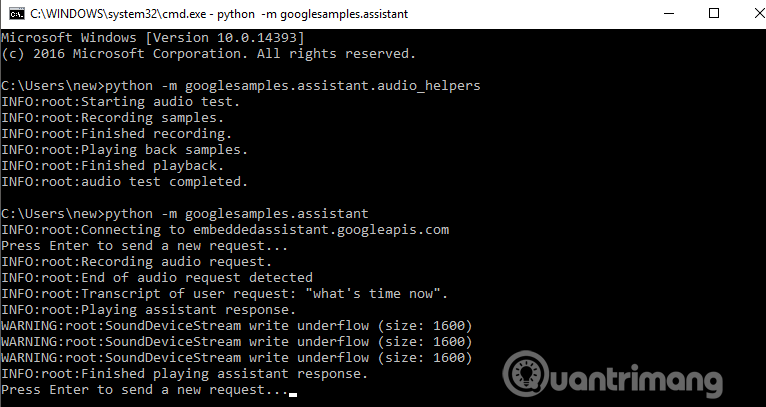
Ko zaženete zgornji ukaz, počakajte nekaj sekund, ko se prikaže ukazni poziv z besedami pritisnite enter, da pošljete novo zahtevo , pritisnite gumb Enter . Če vidite kakšno opozorilo, ga preprosto prezrite.
Tako je bil Google Assistant uspešno nameščen v vaš računalnik z operacijskim sistemom Windows. Ta API za Google Assistant podpira vse ukaze, ki jih Google Assistant podpira v napravah Google Home in Android.
Želim vam uspeh!